MForum.ru
12.10.2009,
Когда-то разговоры о видеотелефонах были уделом писателей фантастов, однако сейчас совершить видеовызов может любой желающий, имеющий web-камеру и компьютер, подключенный к быстрому Интернет-каналу. А так ли уж необходима web-камера? Можно ли вместо нее использовать камеру телефона или смартфона? Какие программы для этого понадобятся? Ответы на эти и другие вопросы читайте в нашем тесте.
В качестве подопытных кроликов нами были выбраны два смартфона – Nokia 5320 XPressMusic (Symbian 9.3) и RoverPC X7 (Windows Mobile 6.1), а также телефон Sony Ericsson K700. Кстати, некоторые телефоны, например, Fly MC100 штатно поддерживают работу в режиме web-камеры, поэтому для подобных аппаратов нет необходимости в установке дополнительного программного обеспечения.
Краткая справка:
Одним из универсальных средств превращения смартфона в web-камеру является программа Mobiola Web Camera, существующая в виде версий для Windows Mobile, Symbian и BlackBerry. Для использования данной программы подойдет любой способ подключения телефона к компьютеру – USB-кабель, Bluetooth или Wi-Fi, при этом полученная «web-камера» будет совместима с Skype, Yahoo, YouTube, MSN, AOL IM, ICQ и другими программами поддерживающими стандартные USB-web-камеры. Из дополнительных функций рассматриваемой программы можно отметить наличие различных видеоэффектов и возможность захвата изображения с экрана устройства.
Распространяется Mobiola Web Camera в виде ZIP-архива, включающего в себя приложение для компьютера, программу, устанавливаемую на мобильное устройство и краткую инструкцию, описывающую установку клиентского приложения на компьютер. Процесс установки Mobiola Web Camera стандартен и в дополнительных пояснениях не нуждается. Тестирование данного приложения будет производиться на примере его Symbian-версии
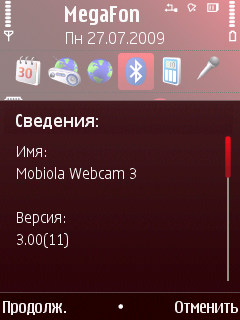
Программа Mobiola Web Camera не бесплатна, при этом оценочный период очень мал. На сайте указана, что «Trial version lasts 7 days», однако в действительности длительность оценочного периода составляет всего 3 дня. При первом запуске «компьютерной» части Mobiola Web Camera пользователю будет показан видеоролик, демонстрирующий возможности программы. Для отключения демонстрации данного ролика при последующих запусках программы служит флажок «Don’t show again».
Диалоговое «компьютерной» части Mobiola Web Camera состоит из трех элементов – основной секции, предоставляющей доступ ко всем функциям приложения, секции настройки параметров камеры и режима подключения к телефону и секции, где выводится картинка с камеры телефона.
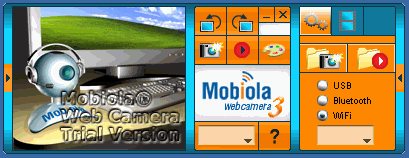
При настройке «компьютерной» части Mobiola Web Camera можно задать способ подключения телефона к компьютеру, папки, которые будут использоваться для сохранения скриншотов с экрана телефона и видеороликов (по умолчанию данные папки создаются в «Моих документах»), качество изображения, его яркость и контрастность. Причем настройка яркости и контрастности осуществляется через «Effects Manager» (см. ниже), доступ к которому осуществляется через основную секцию диалогового окна программы, а бегунки секции настройки служат лишь для информации о текущем состоянии данных параметров. Для использования USB/Bluetooth подключения необходимо выбрать из выпадающего списка виртуальный COM-порт, автоматически создаваемый при подключении телефона. Для работы с Mobiola Web Camera в Windows XP установка каких-либо дополнительных драйверов не потребовалась.
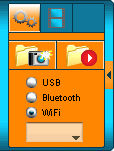

Для начала использования камеры телефона в качестве web-камеры посредством рассматриваемой программы необходимо вначале запустить «компьютерную» часть приложения, а затем его «мобильную» часть, после чего в каждой из них задать способ сопряжения телефона с компьютером. В «мобильной» части Mobiola Web Camera выбор способа сопряжения телефон-компьютер осуществляется через пункт «Connect» меню «Функции», вызываемого левой софт-клавишей.
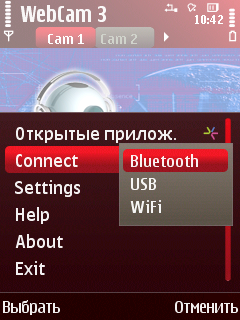
Выбор режима работы (web-камера или захват изображения с экрана телефона) и используемой камеры (в аппаратах с 2 камерами) может осуществляться как с компьютера, так и с мобильного телефона. В «компьютерной» части программы для этого служит выпадающий список, расположенный в нижней части основной секции диалогового окна программы. В частности, для телефона Nokia 5320 XPressMusic используемого при тестировании, для основной камеры можно было выбрать разрешения 320x240, 176x144 и 128x96 точек, а для фронтальной камеры - 176x144 и 128x96. Захват изображения с дисплея телефона осуществляется в «родном» разрешении 240x320.

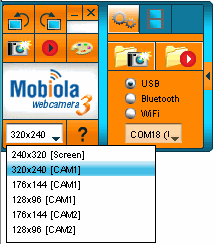
Одной из составляющих, обеспечивающих удобство работы с Mobiola Web Camera, является возможность поворота изображения с камеры по и против часовой стрелки, таким образом, позволяя пользователю выбрать удобное положение аппарата на столе или подставке. Для сохранения скриншотов и управления записью видеороликов, соответственно, служат кнопки «snapshot» и «video recording» основной секции диалогового окна «компьютерной» части программы. Сохранение картинок и видеороликов в папки, указанные при настройке программы, осуществляется без каких-либо дополнительных запросов. Изображения сохраняются в формате jpg, а видеоролики – avi. Имена файлам присваиваются автоматически.
Еще одной «фишкой» программы является «Effects Manager», обладающий неплохим набором возможностей по обработке изображений. С его помощью можно отразить изображение по горизонтали и вертикали, задать его яркость и контрастность, переключиться в режим оттенков серого, настроить цветовой оттенок и насыщенность, инвертировать цвета и добавить на изображение свой логотип. Использование всех эффектов осуществляется по единой схеме – вначале интересующий эффект добавляют в список «Selected Effect», после чего настраивают его параметры. Mobiola Web Camera позволяет одновременно использовать несколько эффектов, причем, сортируя список «Selected Effect», можно задать порядок их наложения.
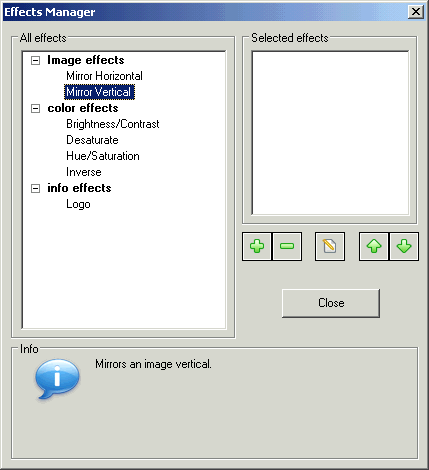
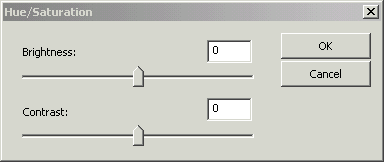
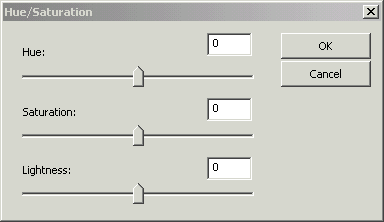
Диалоговое окно «мобильной» части Mobiola Web Camera также состоит из трех вкладок, переход между которыми позволяет выбрать источник изображения. Первая вкладка соответствует основной камере телефона, вторая – фронтальной, а третья – используется для перевода программы в режим снятия скриншотов. Также «мобильная» часть Mobiola Web Camera обладает встроенной краткой справкой по работе с программой. Для завершения работы с Mobiola Web Camera в меню «Функции» «мобильной» части приложения выбирают пункт «Disconnect», после чего закрывают «мобильную» и «компьютерную» части программы.
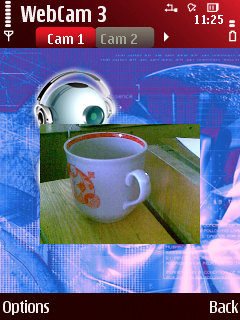
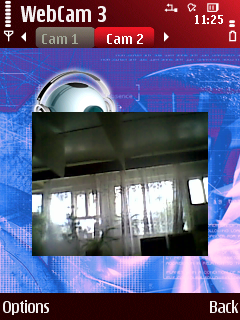

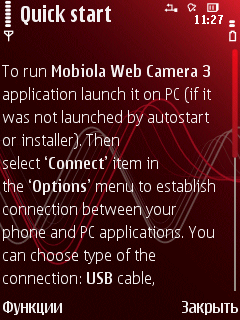

Также в «мобильной» части Mobiola Web Camera через пункт «Settings» меню «Функции» может быть осуществлена настройка параметров камер – качества изображения, его контрастности и яркости. Вызов меню настройки следует осуществлять до сопряжения «мобильной» и «компьютерной» частей. Настройка параметров каждой камеры осуществляется отдельно.
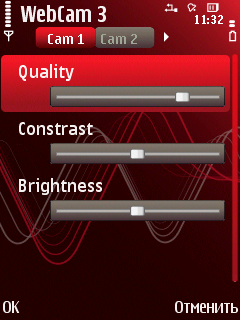
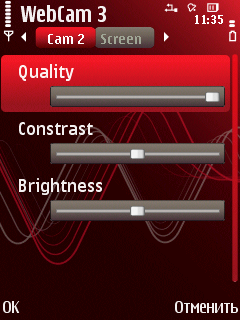
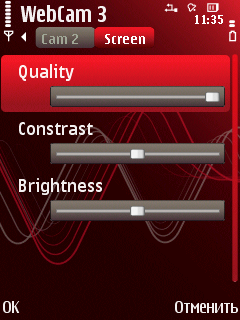
Mobiola Web Camera может работать в фоновом режиме, при этом скорость захватываемого видеопотока достаточна для нормального отображения мимики и жестикуляции. При использовании Bluetooth-подключения сопряжение телефон-компьютер желательно установить заранее.
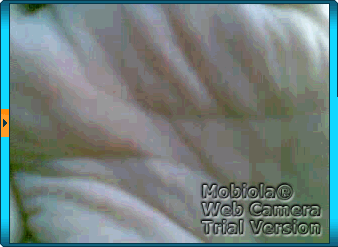
Резюме: Общее впечатление от программы Mobiola Web Camera осталось сугубо положительным – программа удобна и функциональна, при этом обладает понятным пользовательским интерфейсом, в котором нет ничего лишнего, а имеющийся набор функций и возможностей настройки программы вполне достаточен для подавляющего большинства пользователей.
Краткая справка:
Для владельцев устройств работающих под управлением Windows Mobile недорогим способом превращения их устройства в web-камеру может стать программа WebCamera Plus от российской компании Атексофт, специализирующейся на разработке программного обеспечения для мобильных устройств. Среди «фишек» этой программы заявлена поддержка всех способов сопряжения телефон-компьютер (USB ActiveSync, Wi-Fi, Bluetooth, GPRS, 3G, LAN, WiMAX) и возможность использования микрофона устройства в Skype, Windows Live Messager и других подобных программах. Также программа поддерживает режим FTP-камеры, суть которого заключается в том, что изображения с камеры телефона передаются на сервер Атексофт, откуда они могут быть просмотрены в обычном web-браузере.
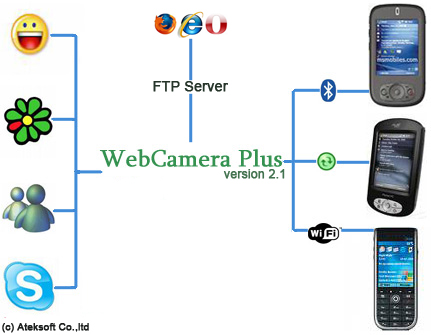
Распространяется
программа в виде исполняемого файла содержащего драйвер для компьютера
и клиент
для устройства. Установка WebCamera Plus осуществляется через
ActiveSync. Важным моментом установке
программы является автоматический внос корректив в настройки
встроенного в Windows брандмауэра. Если
смартфон подключен к ActiveSync
и отмечен флажок «Install to PDA/Smartphone» клиентская
программа будет установлена на него автоматически.
Для начала использования WebCamera Plus достаточно установить сопряжение между телефоном и компьютером, после чего запустить «компьютерную» часть программы. При этом «мобильная» приложение будет активирована автоматически, а на экране компьютера – отображена картинка с камеры телефона. Текущие параметры камеры отображаются в левом нижнем углу диалогового окна. Для завершения работы необходимо закрыть как «компьютерную», так и «мобильную» части программы.
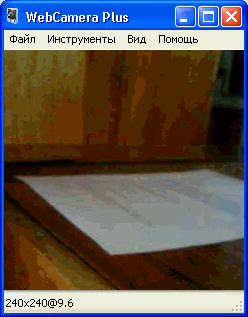
Управление
«компьютерной» частью программы осуществляется через ее основное меню
программы. Для задания папки куда, по нажатию клавиши F8 или через
пункт «Сделать снимок» меню
«Инструменты», будут сохраняться отдельные кадры с камеры, служит пункт
«Задать
папку» меню «Файл». Задание размеров диалогового окна программы
осуществляется
через пункты «Установить реальный размер» и «Авторазмер» меню «Вид».
Для
настройки приложения служит одноименный пункт меню «Инструменты».
При настройке приложения можно повернуть/отразить изображение с камеры, настроить сетевой порт, используемый для связи с устройством, задать разрешение «web-камеры», включить/отключить автоматическое подсоединение при запуске ActiveSync и выбрать язык пользовательского интерфейса программы. Программа WebCamera Plus поддерживает 19 языков пользовательского интерфейса, среди которых присутствует и русский.
Управление «мобильной» частью приложения осуществляется через меню, вызываемое правой софт-клавишей устройства. Используя данное меню можно задать источник сигнала (основная камера, дополнительная камера, экран устройства), включить/отключить захват звука, установить режим сопряжения телефон-компьютер (локальная сеть или FTP), а также задать параметры работы камеры – яркость, контрастность, насыщенность, оттенок, гамму и четкость изображения. Кстати, отключение захвата звука позволяет увеличить FPS видеопотока с камеры.

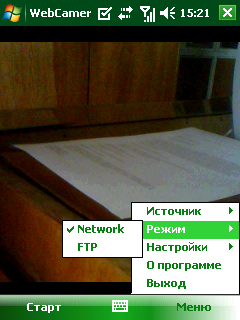
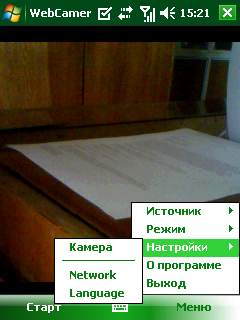

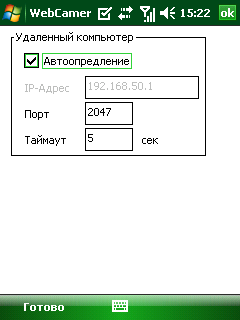
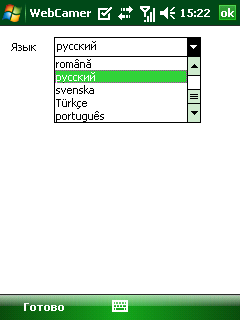


Основным недостатком, выявленным при тестировании программы WebCamera Plus, оказался низкий FPS видеопотока. И это при том, что для тестирования использовался весьма мощный коммуникатор, а связь с компьютером осуществлялась по кабелю. Скорее всего, причина низкого FPS кроется в модуле камеры, так как и при работе с WM-версией Mobiola Web Camera его значение осталось примерно таким же.

Резюме: программа WebCamera Plus обладает всем необходимыми функциями, при этом к ее «фишкам» можно отнести возможность передачи видеоданных через FTP-сервер разработчика и невысокую цену для русскоязычных пользователей.
Краткая справка:
Программа WWIGO (Webcam W herever I Go) – это еще одно приложение, позволяющее использовать смартфон в качестве беспроводной web-камеры. Как и рассмотренные выше программы, WWIGO состоит из двух частей – «компьютерной» и «мобильной» устанавливаемых, соответственно, на используемый компьютер и смартфон. Распространяется программа в виде обычного Windows-дистрибутива, при этом sis-файл, необходимый для установки на устройство, находится в папке, куда была установлена «компьютерная» часть приложения. При работе с WWIGO сопряжение телефон-компьютер может быть осуществлено посредством Bluetooth или Wi-Fi.
Настройка «компьютерной» части WWIGO, осуществляемая на вкладке «Settings» основного диалогового окна программы, заключается в выборе папке, куда будет сохраняться видеопоток с устройства, имени файла видеопотока используемого по умолчанию, выборе используемого Bluetooth-стека и порта Wi-Fi соединения. При работе через Bluetooth WWIGO поддерживает стеки от IVT BlueSoleil, Widcomm, Toshiba и Microsoft, другие стеки не поддерживаются. Пояснения по настройке содержаться в справочной системе приложения.
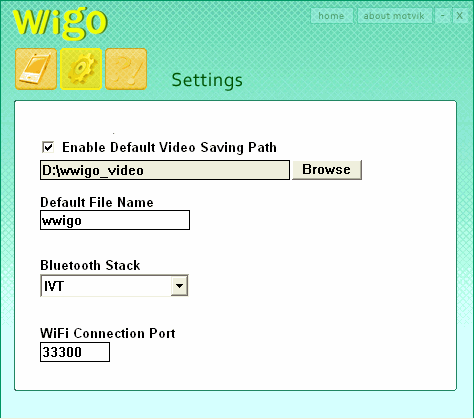
Настройку «мобильной» части приложения выполняют через пункт «Settings» меню «Функции», вызываемого левой софт-клавишей. При настройке можно выбрать задать используемую камеру, разрешение видеосъемки, номер Wi-Fi-порта и включить увеличение. Для смартфона Nokia 5320, доступны всего 2 разрешения – 176x144 и 128x96 точек.
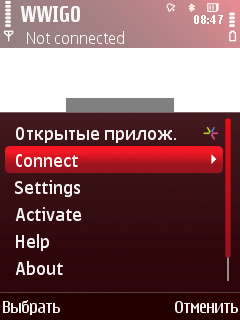
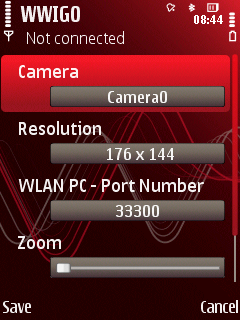
Для начала использования телефона в режиме web-камеры в «компьютерной» части приложения щелкают по кнопке «wwigo video», а в «мобильной» – входят пункт «Connect» меню «Функции», где выбирают используемый способ сопряжения телефон-компьютер. При отсутствии в телефоне Wi-Fi-модуля предлагается единственный вариант – Bluetooth.
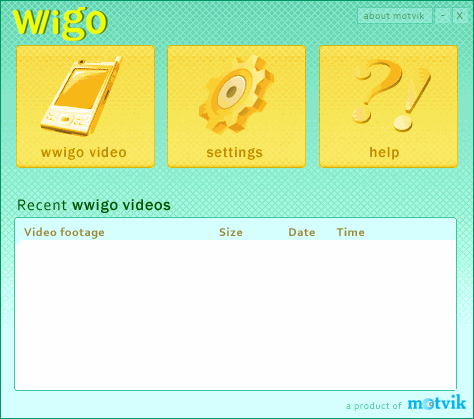
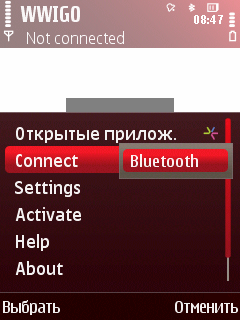
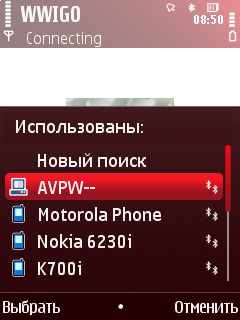
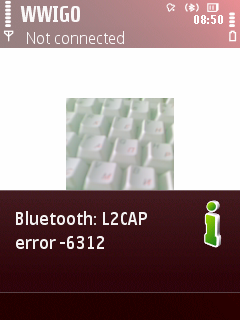
При первой попытке установке соединения возникла ошибка 6312, причиной возникновения которой является таймаут при попытке соединения телефона с компьютером, чаще всего возникающий из-за того, что управляющая программа используемого на компьютере Bluetooth-устройства ожидает аутентификации, запрещая при этом любой Bluetooth-трафик.
Решить возникшую проблему удалось только обновлением драйверов используемого Bluetooth-адаптера – программы BlueSoleil на последнюю версию. Однако особенностью BlueSoleil и других Bluetooth-стеков является то, что их обновленные версии являются платными. В частности, стоимость BlueSoleil составляет 19,95 евро. При этом сопряжение телефон-компьютер (с вводом кода доступа) необходимо установить заранее, до запуска wwigo. Также в случае возникновения ошибок следует проверить настройки используемого брандмауэра.
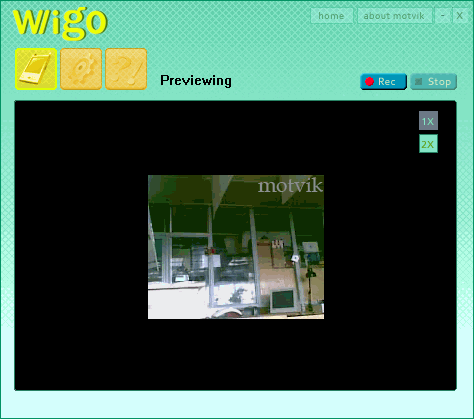
Резюме: Для владельцев Symbian-смартфонов использование WWIGO может недорогой альтернативой другим коммерческим продуктам, так как данная программа поддерживает необходимый минимум функций, превращающих смартфон web-камеру, однако программа не лишена недостатков, например она не поддерживает разрешение видеозаписи 320x240 точек.
Краткая справка:
Рассмотренные выше программы – это коммерческие продукты, однако у владельцев смартфонов работающих под управлением операционной системы Symbian есть бесплатная альтернатива – программа SmartCam, распространяемая вместе с исходным кодом. Дистрибутив данного приложения представляет собой исполняемый файл, включающий в себя «компьютерную» и «мобильную» части приложения. После установки «компьютерной» части SmartCam, sis-файлы, необходимые для установки программы на устройство, будут размещены в папке, куда установлена «компьютерная» часть программы.
Программа SmartCam поддерживает сопряжение телефон-компьютер по Bluetooth и Wi-Fi, USB-соединение не поддерживается. Для начала работы с «web-камерой» необходимо запустить «компьютерную» и «мобильную» части приложения, а также настроить их, задав способ сопряжения телефона и компьютера. В «компьютерной» части приложения данная настройка выполняется через диалоговое окно «Settings», вызываемое через одноименный пункт меню «File». Также в настройках приложения можно задать кодек, который будет использоваться для сжатия видеопотока с устройства.
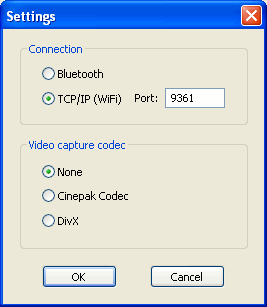
В «мобильной» части устройства способ сопряжения телефона и компьютера задают через пункт «Connect» меню «Функции», вызываемого левой софт-клавишей. Также в настройках «мобильной» части программы можно задать порт, используемый для Wi-Fi соединений, выбрать камеру и настроить ее разрешение.
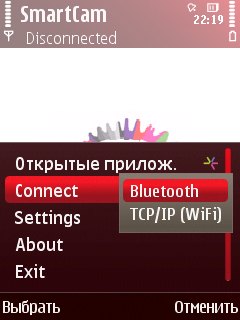
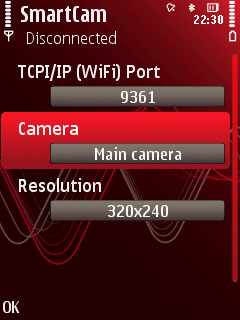
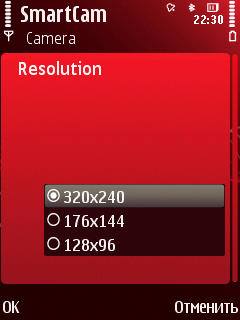
После того как соединение будет установлено, изображение выбранной камеры телефона будет отображено в диалоговом окне «компьютерной» части программы. SmartCam поддерживает видеозахват изображения с web-камеры в файл. Управление записью осуществляется соответствующими кнопками панели инструментов приложения, а также через пункты «Start» и «Stop» подменю «File».
При тестировании этой программы с настройками «по умолчанию», в процессе установления соединения посредством Bluetooth возникла ошибка за номером 6312, с которой мы уже встречались при тестировании WWIGO. Однако, в отличие от WWIGO, новая версия BlueSoleil не помогла – появилась новая ошибка, за номером 25. Поиск по различным форумам показал, что 25-я ошибка типична при работе со SmartCam посредством Bluetooth, в то время как при использовании Wi-Fi-подключения проблем не возникает.
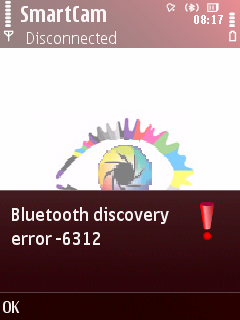
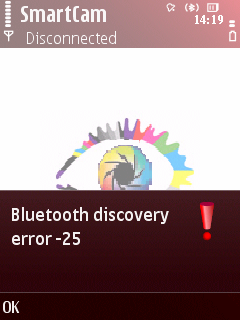
Причина проблемы оказалась в несовместимости Bluetooth-стека BlueSoleil c «компьютерной» частью программы. После удаления всех сторонних драйверов для Bluetooth и замене драйверов адаптера на драйвера от встроенного Bluetooth-стека Microsoft Windows соединение было установлено без каких-либо проблем. Тестирование программы в среде Windows 7 (c «родным» Bluetooth-стеком) подтвердило нашу догадку – в данной операционной системе SmartCam работает без каких-либо проблем. Надеемся, что проблемы с работоспособностью SmartCam при использовании Bluetooth-стеков, отличных от Microsoft’овского, будут исправлены в новых версиях приложения.
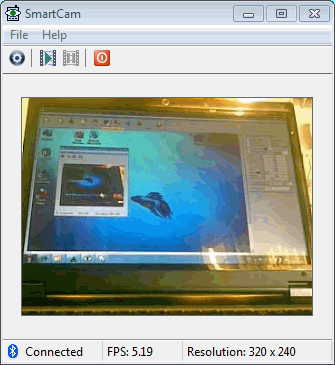
Резюме: главный плюс программы SmartCam – ее бесплатность, при этом в ней заложен необходимый минимум функций, позволяющих использовать телефон в качестве web-камеры. Именно сочетание бесплатности с необходимым функционалом делает SmartCam очень привлекательным решением, позволяющим избежать расходов на покупку программ или аппаратной web-камеры. Кстати существует и Linux-версия «компьютерной» части SmartCam, пока находящая на этапе тестирования.
Краткая справка:
Для использования рассмотренных выше программ необходим смартфон, работающий под управлением совместимой версии операционной системы. Однако, подавляющее большинство мобильных устройств – это обычные телефоны. Ряд относительно современных аппаратов, например некоторые модели от Fly, штатно поддерживают использование телефона качестве web-камеры, для остальных единственный способ сделать из телефона web-камеру заключается использовании стороннего программного обеспечения.
Владельцы многих устройств от Sony Ericsson могут воспользоваться программой SE WebCam. Работа данной программы основана на том, что камера телефона делает фотоснимки с определенным интервалом времени, таким образом, SE WebCam можно считать промежуточным решением, позволяющим отобразить на экране компьютера картинку с мобильного телефона.
Еще одним ограничением данной программы является то, что она не умеет выключить звук камеры телефона. К плюсам программы относится поддержка русскоязычного интерфейса. Распространяется приложение в виде zip-архива, который достаточно распаковать в любую папку на компьютере. Устанавливать какое-либо программное обеспечение на устройство не требуется, однако для корректного определения папки с фотографиями необходимо перевести меню телефона на английский язык.
Для использования SE WebCam необходимо заранее установить сопряжение между телефоном и компьютером. Основная настройка рассматриваемого приложения заключается в выборе используемого COM-порта, скорости обмена информацией, указания папки, где на телефоне хранятся фотографии, выборе модели используемого телефона и периода обновления изображения. Также при настройке программы можно задать папку, куда будут сохраняться изображения, выбрать бесшумный профиль для телефона, включить вспышку и режим ночной съемки, а также включить впечатывание даты и времени на фотографии. Дополнительно, данная программа поддерживает выгрузку сделанных фотографий по протоколу ftp.
Дальнейшее использование программы просто – достаточно направить камеру телефона на снимаемый объект и нажать кнопку «Start webcam!» основного диалогового окна программы. Все дальнейшие операции будут выполнены в автоматическом режиме. Для завершения работы нажимают кнопку «Stop webcam!».
Резюме: Конечно, программа SE WebCam не делает из телефона полноценную web-камеру, но для ряда применений, например использования телефона в охранных системах эта программа может отказаться достаточно полезной.
Краткая справка:
Программа Mobile BT Webcam представляет собой аналог рассмотренной выше программы SE WebCam, но предназначенный для телефонов Nokia. Текущая J2ME-версия приложения совместима с устройствами на платформе NOKIA S40: 6136, 7900 Prism, 7373, 6280, 6131, 8800 Arte, 6270, 7390, 6267, 5200, 6234, 6233, 5310 XpressMusic, 6555, 7500, 3110 Classic, 8600, 6500 Slide, 6086, 6151, 6111, 6300, 5610 XpressMusic, 5300, 6500 Classic, 6125, 6288, 7370, 3500 Classic, 6085, 3120, 6301. Также существует Symbian-версия данного приложения, совместимая с устройствами Nokia Series 60 2nd/3rd Edition. Причем, в отличие от SE WebCam рассматриваемая программа может эмулировать web-камеру совместимую с Yahoo Messenger, MSN Messenger, ICQ, Skype и другими сервисами. В аппаратах с двумя камерами Mobile BT Webcam использует основную камеру устройства.
Для работы данного приложения необходимо перед его запуском включить Bluetooth и дать приложению права на доступ к передаче данных и мультимедийным возможностям телефона. Пошаговая инструкция по выполнению этой операции приведена на официальном сайте. Роль «компьютерной» части Mobile BT Webcam выполняет программа FASTCODE MOBILE HUB, устанавливаемая на используемом компьютере, причем для ее работы требуется установить пакет Microsoft .NET Framework 2.0 redistributable.
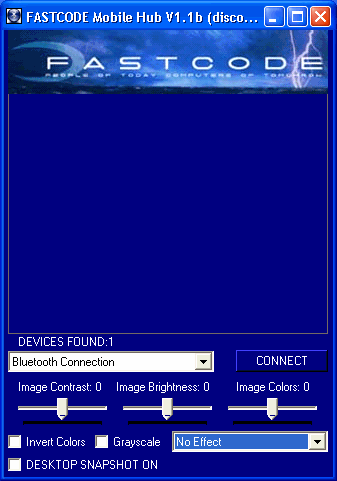
«Мобильная» часть Mobile BT Webcam распространяется по коммерческой лицензии, не подразумевающей возможности загрузки приложения и проверки его работы во время ознакомительного периода. Конечно, вопросы лицензирования программных продуктов – это личное дело их создателей, но, как мне кажется – платить почти 450 рублей за программу, о работоспособности которой ничего не известно, на мой взгляд, несерьезно. Однако, для владельцев ряда моделей телефонов, использование Mobile BT Webcam может оказаться единственным способом превратить свой телефон в web-камеру.
Резюме: Программа Mobile BT Webcam – это нишевый продукт для владельцев ряда телефонов от Nokia, готовых рискнуть 10 евро.
Краткая справка:
Еще одним JAVA-приложением, превращающим ваш телефон в web-камеру является программа Mowecam. В отличие от других программ нашего обзора для работы Mowecam нет необходимости каким-либо образом сопрягать телефон и компьютер, вся работа данной программы осуществляется через Интернет. Алгоритм работы Mowecam заключается в следующем – приложение делает снимки камерой телефона и посредством GPRS выкладывает из на сайте автора.
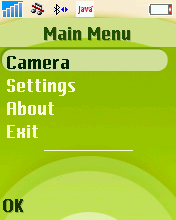
При первом запуске программы следует войти в пункт «Settings» основного меню приложения и установить частоту обновления картинки (Refresh rate), ввести свой адрес электронной почты (Email) и настроить размер изображения. Mowecam поддерживает размеры снимков 120*160, 480*640 и 960*1280 точек. Роль адреса электронной почты может выполнить любая комбинация символов, так как для Mowecam этот адрес служит идентификатором пользователя. Значение параметра «Endpoint URL» можно оставить без изменений, при этом изображения будут выкладываться на сайте автора программы. По завершению настройки программы, используя меню, вызываемое правой софт-клавишей, сохраняют внесенные изменения.
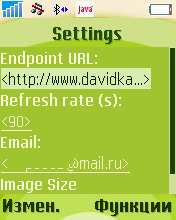
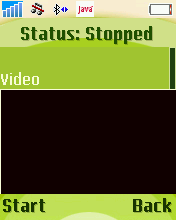
После того как выполнены все настройки, в главном меню приложения выбирают пункт «Camera», после чего нажимают левую софт-клавишу (Start). Все дальнейшие операции выполняются автоматически – с заданным интервалом времени производиться фотографирование, а полученный снимок выкладывается в Интернет, по адресу http://www.davidkaspar.com/mowecam/getimage.php?email=[ххх@ххх.ru], где ххх@ххх.ru – адрес электронной почты, введенный при настройке приложения. Конечно, при использовании этой программы ваши снимки будут видны всем желающим, знающим указанный адрес электронной почты, однако для того, чтобы поделиться пейзажем с видом на морской берег данное приложение вполне пригодно.
Резюме: Конечно, программа Mowecam – не является приложением, превращающим телефон в «классическую» web-камеру, но данный продукт не менее интересен и ему может быть найдено несколько полезных применений, например, в охранных системах.
Сегодняшний тест получился достаточно объемным, при этом было рассмотрено 7 возможных способов превращения телефона в web-камеру. Как мы смогли убедиться полноценную web-камеру можно сделать лишь из смартфона, при этом подобные «web-камеры» вполне могут использоваться для общения через Skype и другие сервисы.
Актуально или нет превращать смартфон или телефон в web-камеру каждый решит самостоятельно, а мы лишь приведем некоторые аргументы за и против.
«За»: На надо покупать лишний гаджет, можно использовать возможности уже имеющегося, причем владельцы устройств от Nokia могут сделать это совершенно бесплатно благодаря программе SmartCam.
«Против»: В качестве полноценной web-камеры можно использовать лишь смартфоны и телефоны, штатно оснащенные данной функцией, при этом стоимость платных программ, в частности самой функциональной из них – Mobiola Web Camera, сопоставима с ценой аппаратной web-камеры, а FPS обеспечиваемый камерой смартфона может оказаться недостаточен.
«За»: Для подключения телефонной «web-камеры» можно использовать беспроводные интерфейсы, что избавляет от лишних проводов и повышает удобство использования.
«Против»: Для использования телефонной «web-камеры» понадобится подставка, позволяющая удобно разместить телефон на столе, а это лишние расходы.
«За»: Благодаря телефонным «web-камерам» мобильным пользователям, имеющим ноутбуки/нетбуки без встроенных камер, не понадобиться возить с собой лишнее устройство.
«Против»: Работа в режиме «web-камеры» отнимает у аккумулятора устройства много энергии, при этом значительно сокращается время автономной работы устройства.
Выбор за вами!
© Антон Печеровый,
Публикации по теме:
26.05. [Обзоры] ![]() Личный опыт: Alcatel OneTouch 2010D – «раскладушка» для звонков / MForum.ru
Личный опыт: Alcatel OneTouch 2010D – «раскладушка» для звонков / MForum.ru
25.02. [Обзоры] ![]() Обзор DEXP Larus V1: телефон-раскладушка с IPS-экраном / MForum.ru
Обзор DEXP Larus V1: телефон-раскладушка с IPS-экраном / MForum.ru
23.11. [Обзоры] ![]() Обзор мобильного телефона Fly Q200 - "дешевая роскошь" с QWERTY / MForum.ru
Обзор мобильного телефона Fly Q200 - "дешевая роскошь" с QWERTY / MForum.ru
11.11. [Новости компаний] ![]() Итоги: Yota отчиталась за 9 месяцев 2010 года. Часть 1. Yota и WiMAX / MForum.ru
Итоги: Yota отчиталась за 9 месяцев 2010 года. Часть 1. Yota и WiMAX / MForum.ru
28.10. [Обзоры] ![]() Обзор Fly G1 - игровой телефон "на троечку" / MForum.ru
Обзор Fly G1 - игровой телефон "на троечку" / MForum.ru
не этой программой, но другой пользуюсь, тоже можно поворачивать изображение и т.д. не тупит вообще, работает шустро, мне нравится, качество на уровне, поэтому не надо тратиться, но конечно без какого-то упора - неудобно, а в остальном за! но в Web Camera Plus лучше картинка, по сравнению с этой (функций правда меньше)... Проверено в Skype!
HTC & Motorola rulezz

spasiba
18.04. [Новинки] Анонсы: Honor X60 GT представят 22 апреля / MForum.ru
18.04. [Новинки] Анонсы: Samsung Galaxy M56 представлен официально / MForum.ru
17.04. [Новинки] Слухи: Realme GT 8 Pro на базе Snapdragon 8 Elite 2 представят в октябре/ноябре / MForum.ru
17.04. [Новинки] Слухи: OnePlus 13s может появиться в Индии в июне / MForum.ru
16.04. [Новинки] Анонсы: Redmi A5 – новое поколение сверхбюджетных смартфонов / MForum.ru
16.04. [Новинки] Анонсы: Представлен Motorola Edge 60 Stylus с встроенным стилусом и рейтингом IP68 / MForum.ru
15.04. [Новинки] Cлухи: Oppo K13 получит новый чип Qualcomm и емкую АКБ / MForum.ru
15.04. [Новинки] Компоненты: OmniVision OV50X – сенсор камеры «кинематографического уровня» / MForum.ru
14.04. [Новинки] Анонсы: Oppo Watch X2 Mini и Enco Free4 представлены официально / MForum.ru
14.04. [Новинки] Анонсы: Oppo Pad 4 Pro на базе Snapdragon 8 Elite представлен официально / MForum.ru
11.04. [Новинки] Анонсы: Oppo Find X8s и Find X8s+ на базе Dimensity 9400+ представлены официально / MForum.ru
11.04. [Новинки] Анонсы: Представлен Oppo Find X8 Ultra с улучшенными двумя телеобъективами 50 МП / MForum.ru
10.04. [Новинки] Слухи: Realme Neo 7 Pro с Dimensity 9400e могут представить в мае / MForum.ru
10.04. [Новинки] Слухи: Раскрыты ключевые спецификации Honor Power / MForum.ru
09.04. [Новинки] Анонсы: Moto G Stylus (2025) представлен официально / MForum.ru
09.04. [Новинки] Анонсы: Infinix Note 50s 5G – самый тонкий телефон в Индии с дисплеем AMOLED 144 Гц / MForum.ru
08.04. [Новинки] Анонсы: Стильные смарт-часы Huawei Watch Fit 3 представлены официально / MForum.ru
08.04. [Новинки] Слухи: Realme Narzo 80 Pro 5G и Narzo 80x 5G готовятся к анонсу / MForum.ru
08.04. [Новинки] Слухи: Vivo T4 получит Snapdragon 7s Gen 3 и яркий AMOLED-дисплей / MForum.ru
07.04. [Новинки] Анонсы: Redmi Buds 7S представлены официально / MForum.ru